ThinkSmart ManagerポータルのWindows管理者パスワードが正しくないため、デバイスを登録できない
ThinkSmart ManagerポータルのWindows管理者パスワードが正しくないため、デバイスを登録できない
ThinkSmart ManagerポータルのWindows管理者パスワードが正しくないため、デバイスを登録できない
症状
「デバイスの追加」 ウィンドウで間違ったWindows 管理者パスワードが原因で、デバイスを追加できません。
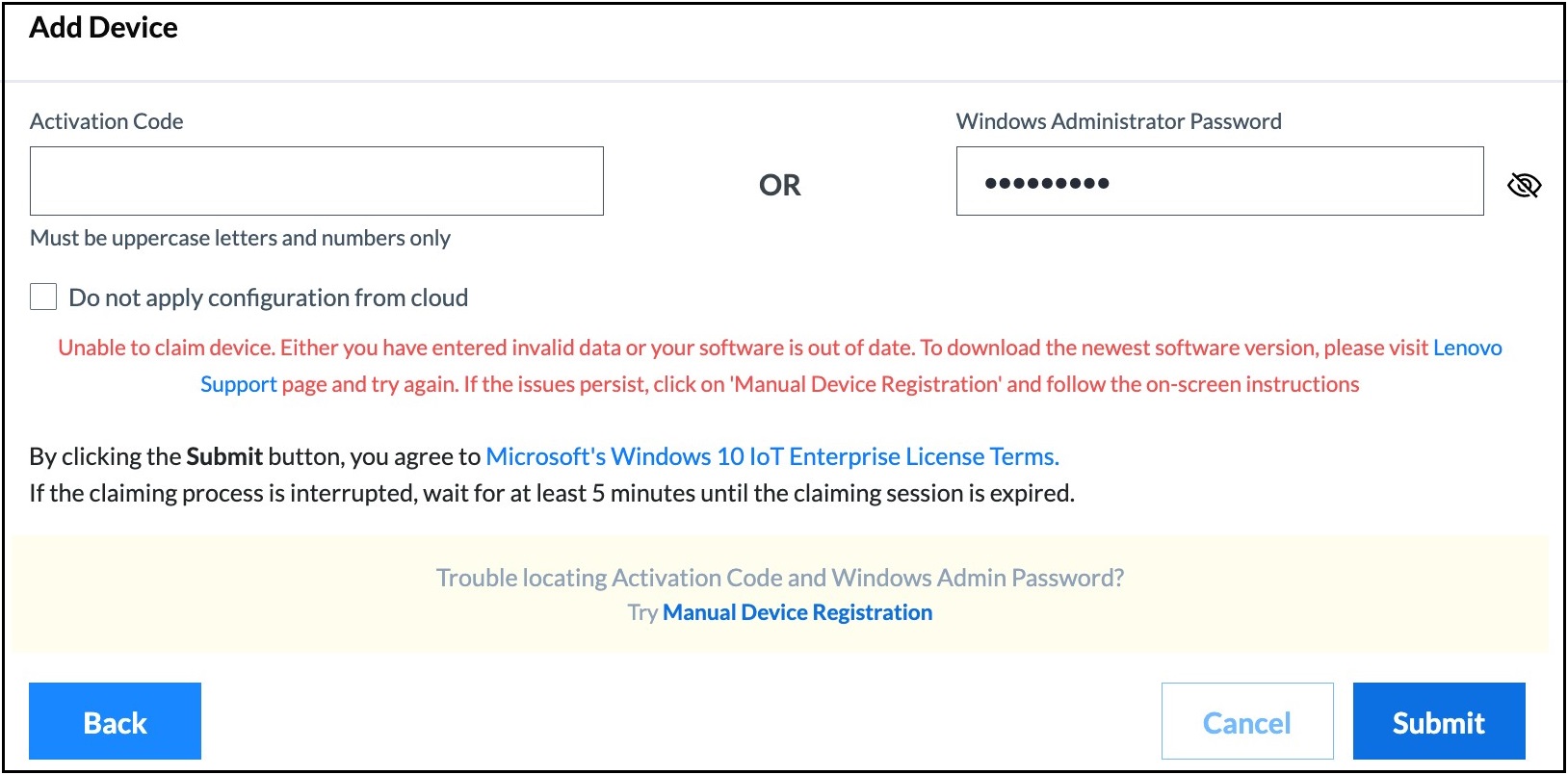
これはWindows の管理者パスワードが間違って入力入力した場合や、管理者に以下の権限がない場合に発生します。
- ネットワークからコンピューターにアクセスする
- デバイスにローカルでログインする
ThinkSmart Manager ポータル,ThinkSmart Manager モバイルアプリ、および ThinkSmart Manager Service (TSMS)の詳細についてはこちら: ThinkSmart Manager
対象機種
- ThinkSmart One
- ThinkSmart Core
- ThinkSmart Edition Tiny M920q
- ThinkSmart Hub
- ThinkSmart Hub 500
対策
管理者としてデバイスにログインして変更します。
以下の手順を実施します。
1. Team Rooms アプリの3つの点がある「 その他」オプションを選択します。
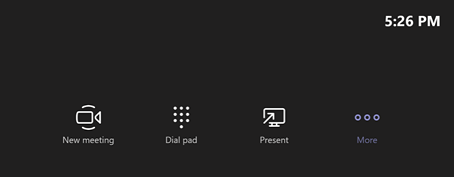
2. 右側のスライドペインから「設定」を選択します。
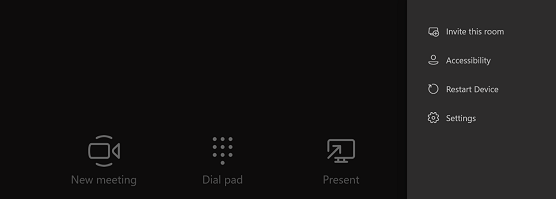
3. デバイスの管理者パスワードを入力して「はい」をクリックします。
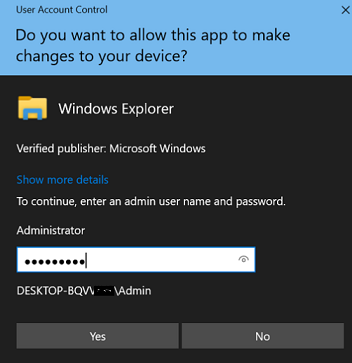
4. 設定ページから「Windowsの設定」を選択します。
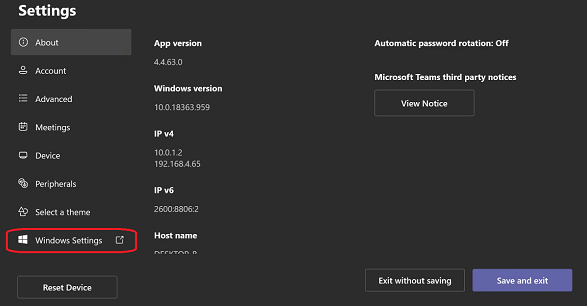
5. デバイスの管理者情報を入力して「 Enter」キーを押し管理者としてログインします。

6. Windows 検索で「 グループポリシーの編集」と入力します。
7. 検索結果から 「グループポリシーの編集」をクリックします。 「 ローカルグループポリシーエディター」が表示されます。
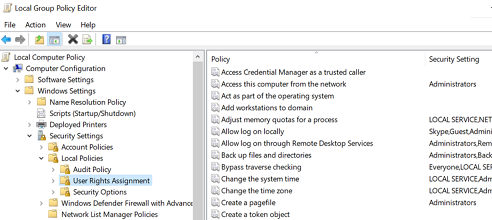
8. 「コンピューターの構成 -> Windows の設定 -> セキュリティの設定 -> ローカルポリシー -> ユーザー権限の割り当て」の順に展開します。「ネットワーク経由でのアクセス」ポリシーで「管理者」を参照します。
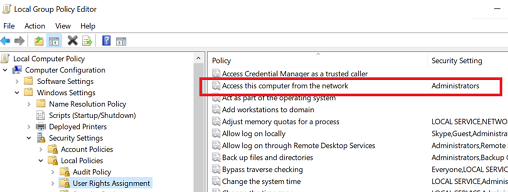
9. 「ローカルログオンを許可」ポリシーで「 管理者」を参照します。
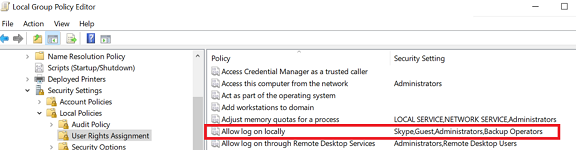
10. 「管理者」が手順 8、または 9に見つからない場合、以下の手順で関連のポリシーを更新します。
「管理者」を「ネットワーク経由でのアクセス」ポリシーに追加する手順は
11. 「ネットワーク経由でのアクセス」を右クリックして「プロパティ」を確認します。「プロパティ」を選択します。
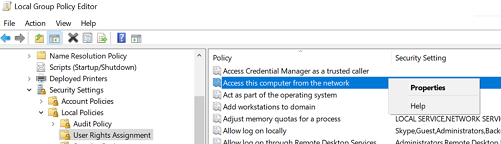
12. 「ユーザーまたはグループの追加…」を選択します。
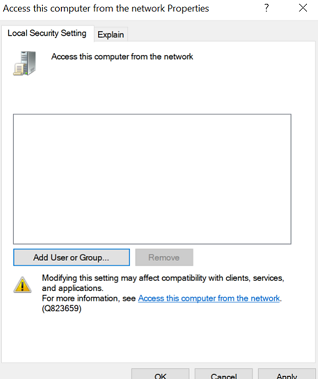
13. 「ユーザーまたはグループの選択」ウィンドウが表示されます。「オブジェクトの種類」を選択します。
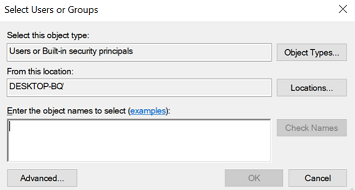
14. 「オブジェクトの種類」ウィンドウが表示されます。「グループ」を選択して「OK」をクリックします。
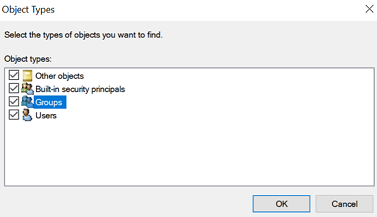
15. 「検索」をクリックします。
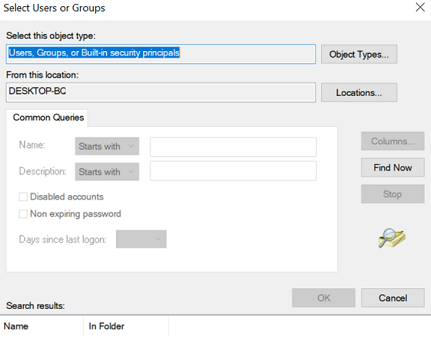
16. 「管理者」を選択します。
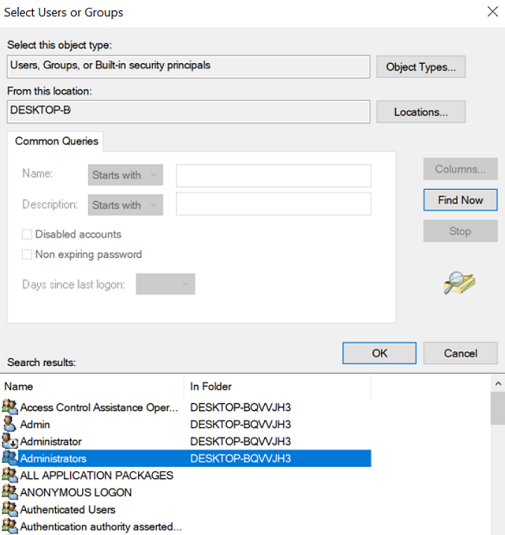
17. 「ユーザーまたはグループの選択」で「 OK」を選択します。
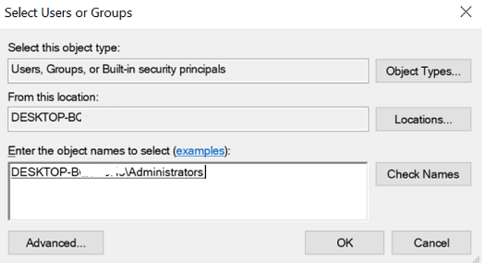
18. 「ネットワークプロパティからこのコンピューターにアクセス」で「 OK 」を選択します。
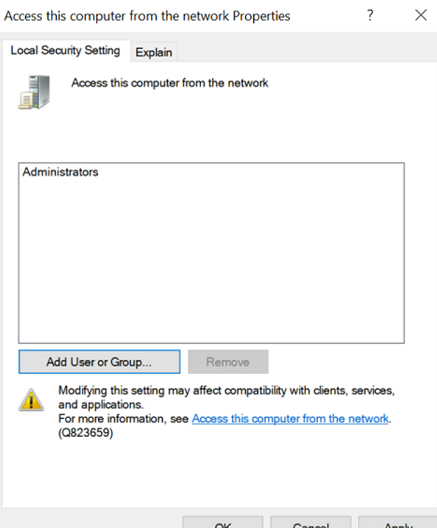
19. 確認して「はい」をクリックします。
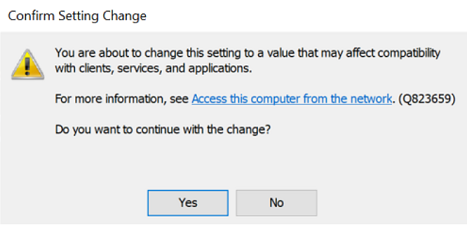
20. 「管理者」が選択したポリシーに追加されたことがわかります。
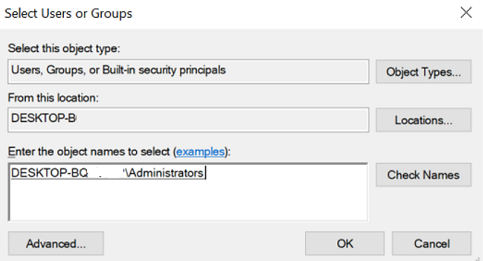
「管理者」を「ローカルログオンを許可」ポリシーに追加する手順は
21. 「ローカルログオンを許可」を右クリックして「プロパティ」を選択します。手順 12 から 21 に従って「管理者」を「 ローカルログオンを許可」に追加します。
22. 「ローカルグループポリシーエディター」を終了します。
23. 「Windows スタート -> 電源 -> 再起動」をクリックしてデバイスを再起動します。
24. デバイスが再起動したら、このデバイスで ThinkSmart Manager コンソールを使用開始します。
関連リンク
ご意見はサイトの改善に活用いたします。

